本文档提供了使用Endpoint Central批量部署Microsoft Lync Basic 2013所需的步骤。
要部署Microsoft Lync Basic 2013,请执行以下步骤:
通过使用自定义工具
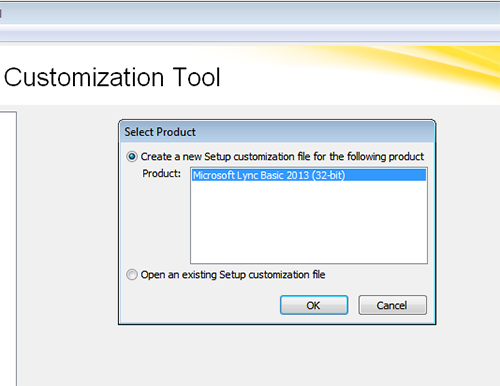
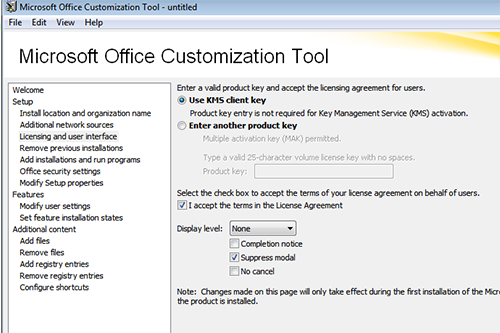
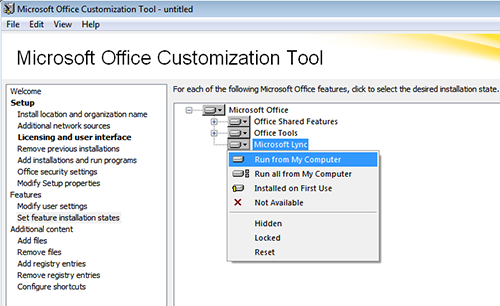
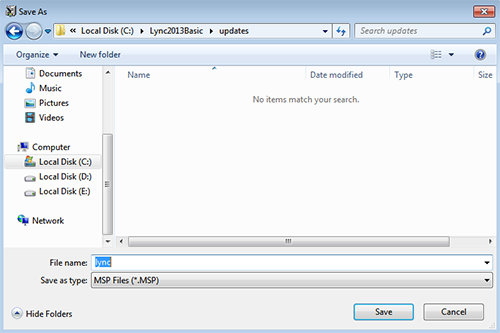
<Configuration Product="LyncEntry">
<Setting Id="LYNC_STANDALONE" Value="yes" />
<Updates Enabled="FALSE"/>
<Display Level="none" CompletionNotice="no"
SuppressModal="yes" AcceptEula="yes"/>
<Setting Id="SETUP_REBOOT" Value="ReallySuppress" />
</Configuration>
2. 在进行自定义更改后保存文件。
要从网络共享进行安装,请将解压缩的文件(如上所述)以相同的结构复制到网络共享中。网络共享应具有对“每个人”和“授权用户”组的读取权限。
对于使用custom.msp的部署 - "\storage location\Lync2013\setup.exe" /adminfile "\storage location\Lync2013\custom.MSP" 例如,
"\DC-machine1\Software\Lync2013\setup.exe" /adminfile "\DC-machine1\Software\Lync2013\custom.MSP"
对于使用config.xml的部署 - "\storage location\Lync2013\setup.exe" /config "\storage location\Lync2013\config.xml" 例如,"\DC-machine1\Software\Lync2013\setup.exe" /config "\DC-machine1\Software\Lync2013\config.xml"
您已部署 Microsoft Lync Basic 2013到目标计算机。